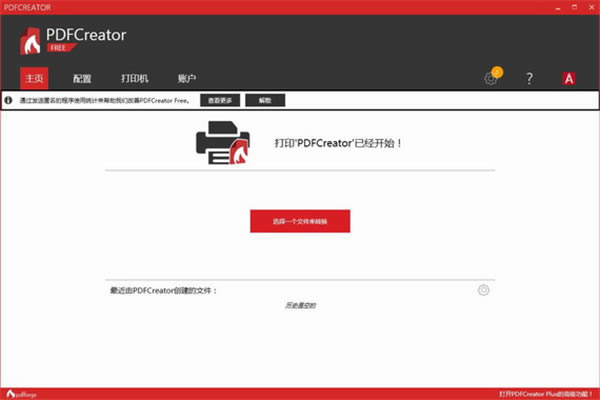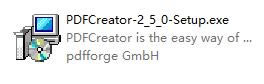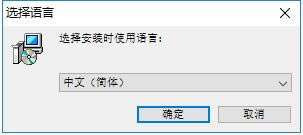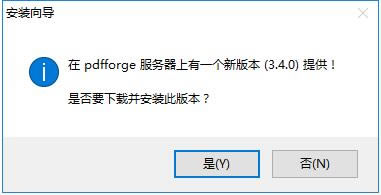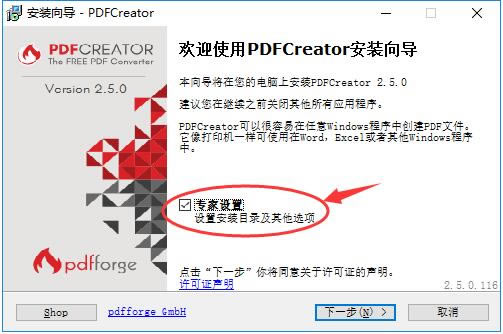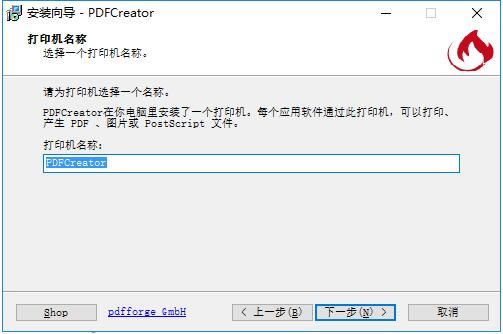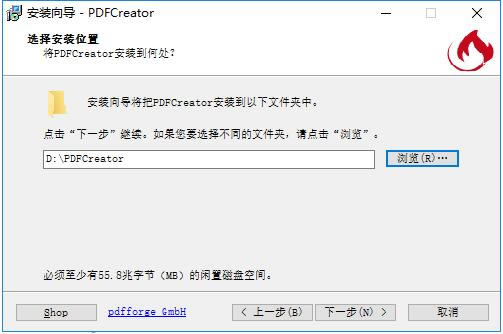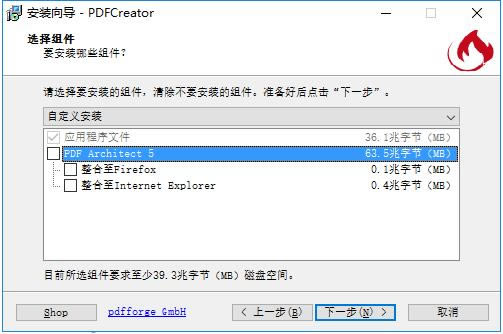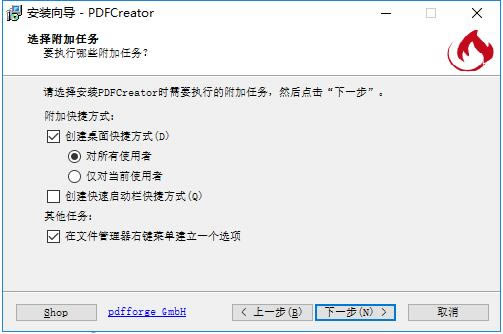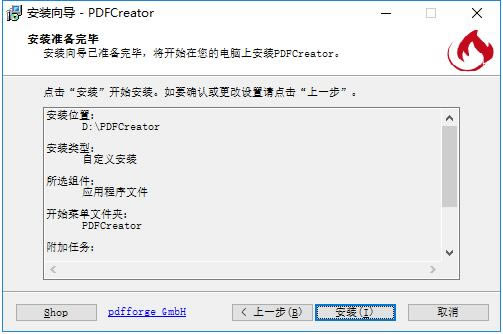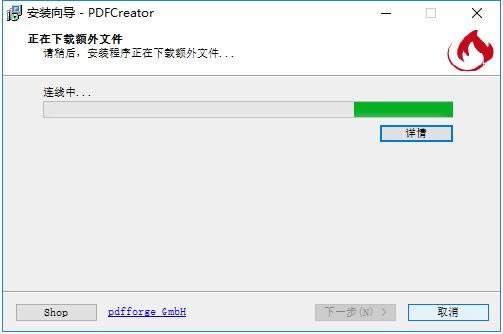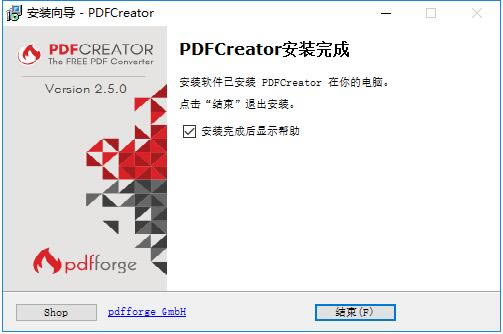【PDFCreator中文版】PDFCreator下载 v4.1.0 特别版
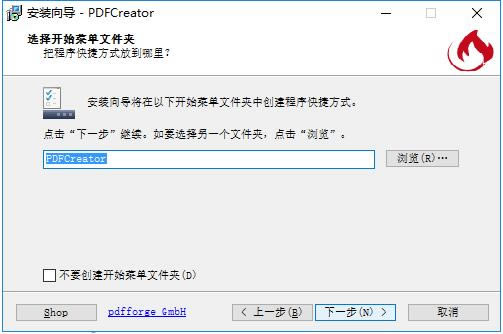
- 软件大小:查看
- 软件语言:简体中文
- 授权方式:免费软件
- 更新时间:2024-12-21
- 软件类型:国产软件
- 推荐星级:
- 运行环境:XP,Win7,Win8,Win10,Win11
软件介绍
软件介绍PDFCreator中文版是一款完全免费开源的PDF文件转换器,具有功能强大、简单易上手、人性化的界面等特点,允许大部分程序将文件转换为PDF,还能自行创建PDF文件,是工作中必不可少的助手。
软件功能PDFCreator中文版支持windows打印功能的任何程序都可以使用它创建PDF文档。 创建以下格式的文档:PDF文档,Postscript文档,Encapsulated Postscript 文件、PNG, JPEG, BMP, PCX, and TIFF。 将多个独立的文档转化成一个PDF文件。 保护密码,适用于128bit编码器。 自动以当前的设置来保存PDF文档,而不需要作出提示。 功能更强大 安装步骤1、首先需要在本页面点击下载PDFCreator中文版安装包【PDFCreator-2_5_0-Setup】exe文件,并双击启动;
2、如图所示,默认选择安装时使用的语言为“中文(简体)”,点击确定;
3、温馨提示:此次下载之家提供的软件为2.5.0版本,并不是最新版的,所以在安装的过程中会出现如图所示的提示:
此时,你直接点击【否】就可以继续安装该版本了。 4、继续进入到安装导向界面,如图,勾选【专家设置】(方便自己选择软件安装目录等),点击下一步;
5、打印机名称设置——直接选择默认即可,继续点击下一步;
6、选择【浏览】——为软件重新选择安装目录,点击下一步;
7、根据个人情况决定是否需要勾选推荐的安装组件,点击下一步;
8、设定好快捷方式等附加任务(建议选择默认选项即可),直接点击下一步、点击安装;
9、安装程序运行结束后会出现如下图所示的弹窗界面,点击【结束】即可。
更新内容包含Ghostscript 9.16 PDF版本从1.4升级到1.5 修复多个Bug |
[温馨提示]:
本类软件下载排行
系统帮助教程
热门系统总排行